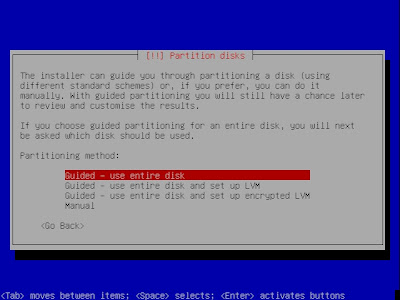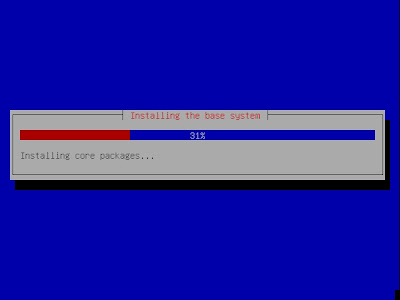Linus Merupakan sistim Operasi Yang Open Source . Berikut cara mengistalnya :
Cara Menginstall Linux Debian 4
Siapkan CD Debian 4.
Berikut langkah-langkahnya :
1. Masukkan CD yang di dalamnya ada Linux Debian 4, kemudian atur BIOSnya tekan tombol del atau F2. Atur booting bios dengan CD-ROM sebagai boot pertama dan Hardisk pada boot ke-2 seperti pada gambar dibawah. Sesudah mengatur BIOS tekan F10 untuk menyimpan lalu tekan enter pada 'Yes'.
Cara Menginstall Linux Debian 4
2. Setelah komputer merestart, Komputer akan booting otomatis Linux Debian. Seperti gambar dibawah.
3. Tekan Enter untuk boot.
4. Pilih BahasaCara Menginstall Linux Debian 4
5. Pilih Area
6. Pilih Keyboard Layout
7. Proses Detecting Hardware
8. Proses scanning cd-rom
9. Proses additional component
10. Konfigurasi Network tekan Enter pada cancel untuk static.
11. Pilih Continue
12. Pilih Konfigurasi Network Manual.
13. Isi Ip address misal : 192.168.21.1
14. Isi Netmask misal : /24 = 255.255.255.0
15. Isi Gateway (Gatway internet)
16. Isi Name Server addresses (IP DNS Server/Internet)
17. Isi Hostname dengan nama terserah anda.
18. Domai Name isi dengan domain yang anda buat untuk dns.
19. Proses Partisi pilih Guided - use entire disk untuk otomatis partisi. Dan Manual untuk meng-set partisi sendiri.
20. Karena Saya install pilih otomatis langsung pilih harddisk yang akan di partisi.
21. Kemudian pilih ALL files in one partition
22. Selesai pilih Finish partitioning
23. Write the changes to disk? Pilih Yes.
24. Proses formating
25. Time zone silahkan pilih kawasan daerah anda. Misal Indonesia pilih pacific.
26. Isi root password
27. Isi kembali root password harus sama dengan yang pertama tadi.
28. Isi user dengan nama terserah anda.
29. Isi username untuk user yang anda buat tadi.
30. Isi password untuk user.
31. Ulang kebali isi password untuk user.
32. Proses Installing base system.
33. Package manager. Use a network mirror? Pilih No.
34. Muncul gambar seperti dibawah jangan takut. Pilih continue.
35. Menu installasi pilih Select and Install Software untuk menginstall paket software.
36. Particepate in the package usage servey? Pilih No.
37. Silahkan pilih paket yang di install yang penting harus ada standart system.
38. Proses installing paket.
39. Installing GRUB boot loader pilih Yes.
40. Proses Installing GRUB boot loader.
41. Installing Complete. Pilih finish.
42. Komputer akan merestart. Kemudian akan tampil boot loader seperti dibawah. Tekan Enter atau biarkan otomatis.
43. Kemudian Coba Login menggunakan user atau root.
43. Kemudian Kembalikan Boot ke HDD / Hardisk
Read more: http://myhafiezers.blogspot.com/2012/01/cara-menginstall-linux-debian-4-lengkap.html#ixzz2AiD7MnfQ